有客户反馈自身windows10任务栏的位置并不是在下面,要想让任务栏还原到下边,可是我不知道怎么操作,最先大家鼠标右键点击任务栏空白处,在弹出来的菜单栏挑选任务栏设置,然后点击位置选择项,选择底部明确储存,那样任务栏就会返回下边咯,下列便是windows10任务栏还原到下边方式 详细介绍。
windows10任务栏还原到下边方式 详细介绍
1、右键计算机任务栏空缺位置,点击任务栏设置
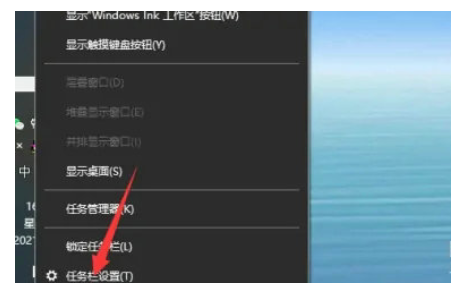
2、开启任务栏在手机屏幕上的位置的选择项,选择底部
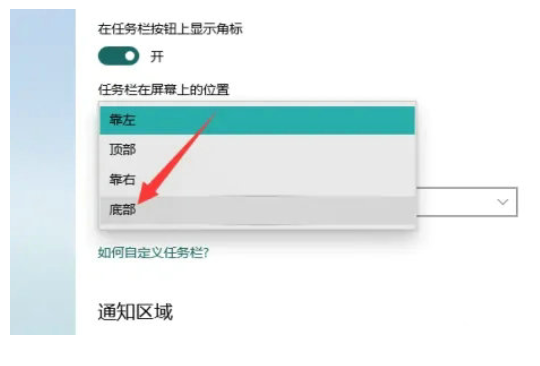
3、修复任务栏,任务栏就可以恢复表明在底端了
以上是windows10任务栏如何还原到下边windows10任务栏还原到下面方式 详细介绍的详细内容。更多信息请关注PHP中文网其他相关文章!




